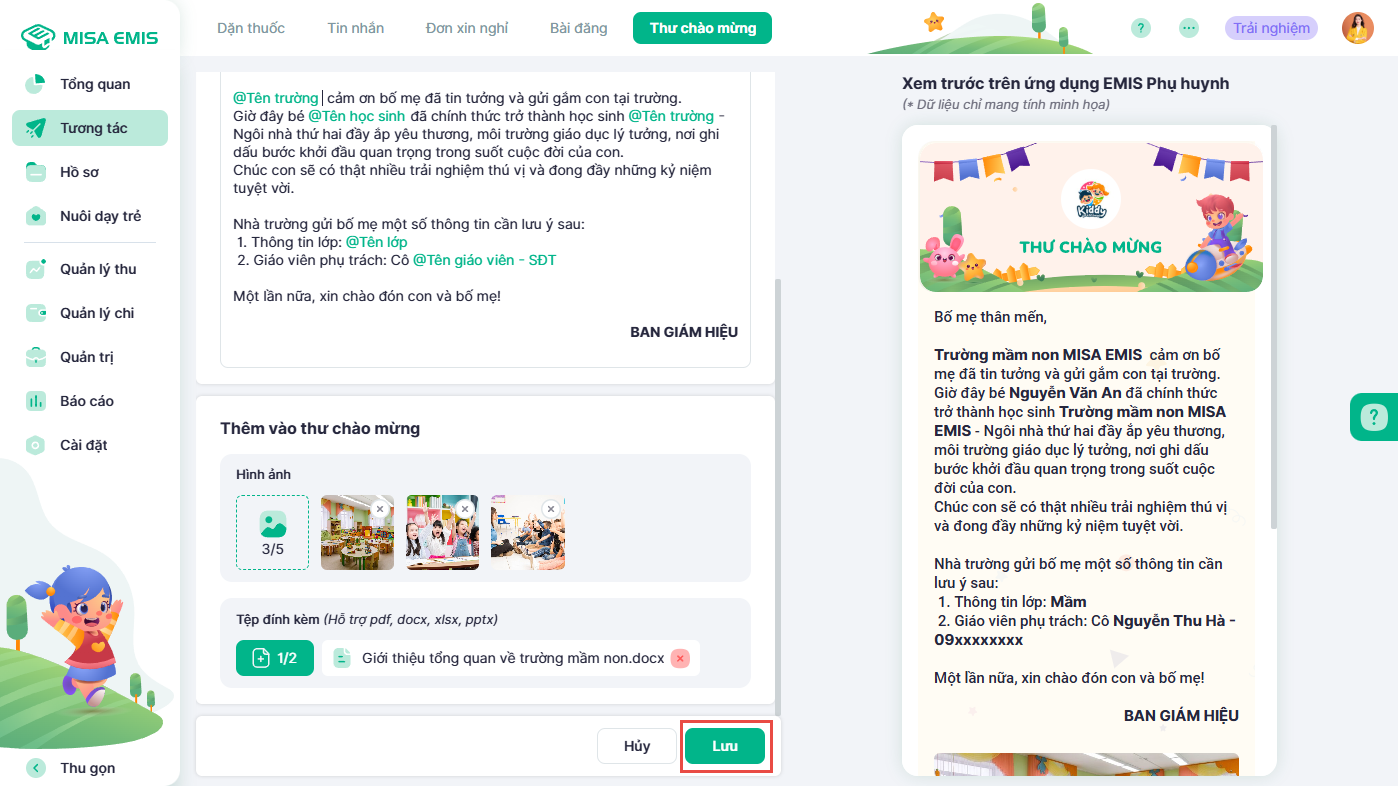Mục đích: giúp nhà trường gửi lời chào thân thiện và chuyên nghiệp đến phụ huynh ngay khi họ bắt đầu sử dụng ứng dụng EMIS Phụ huynh
Hướng dẫn thực hiện:
Vào Tương tác/chọn Thư chào mừng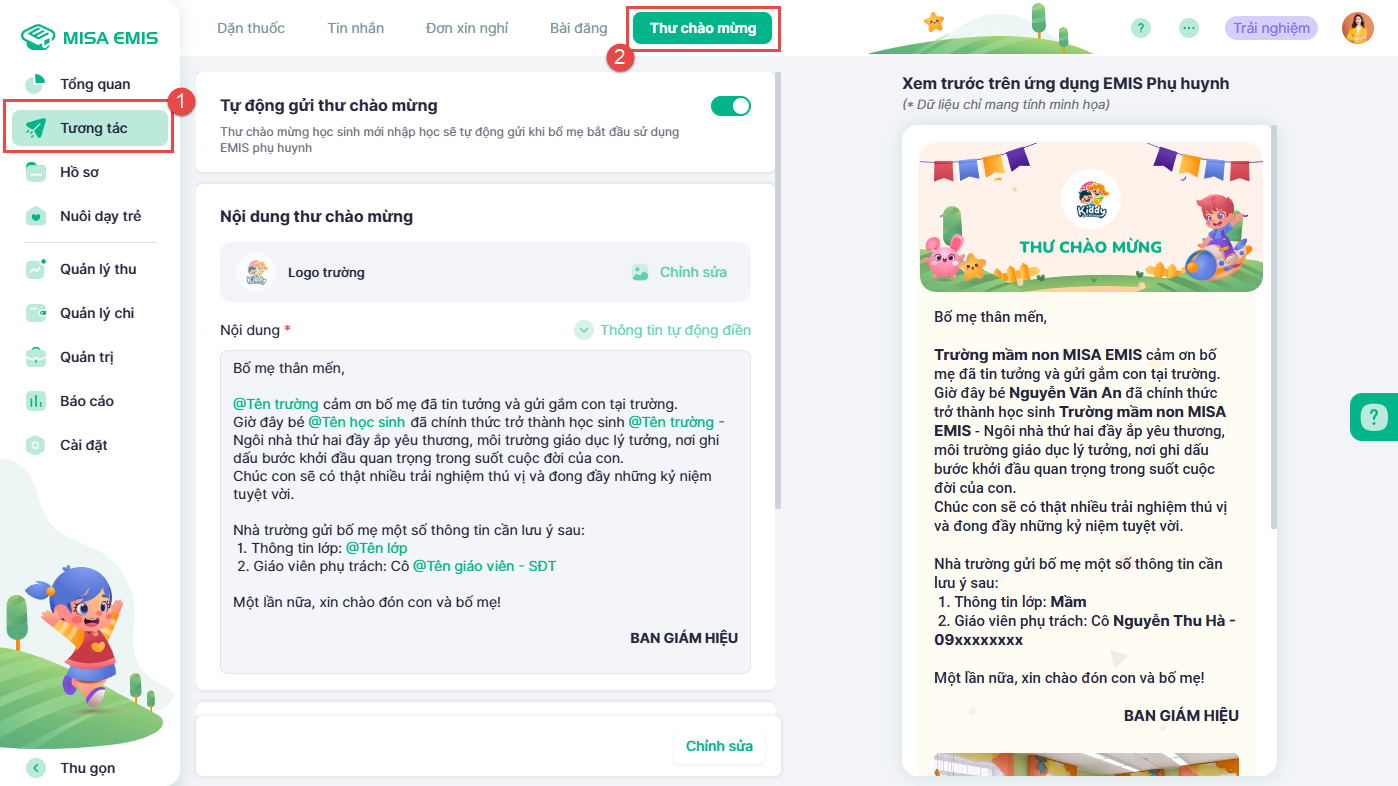
Tạo thư chào mừng
Nhấn nút Chỉnh sửa ở cuối trang để bắt đầu tạo nội dung.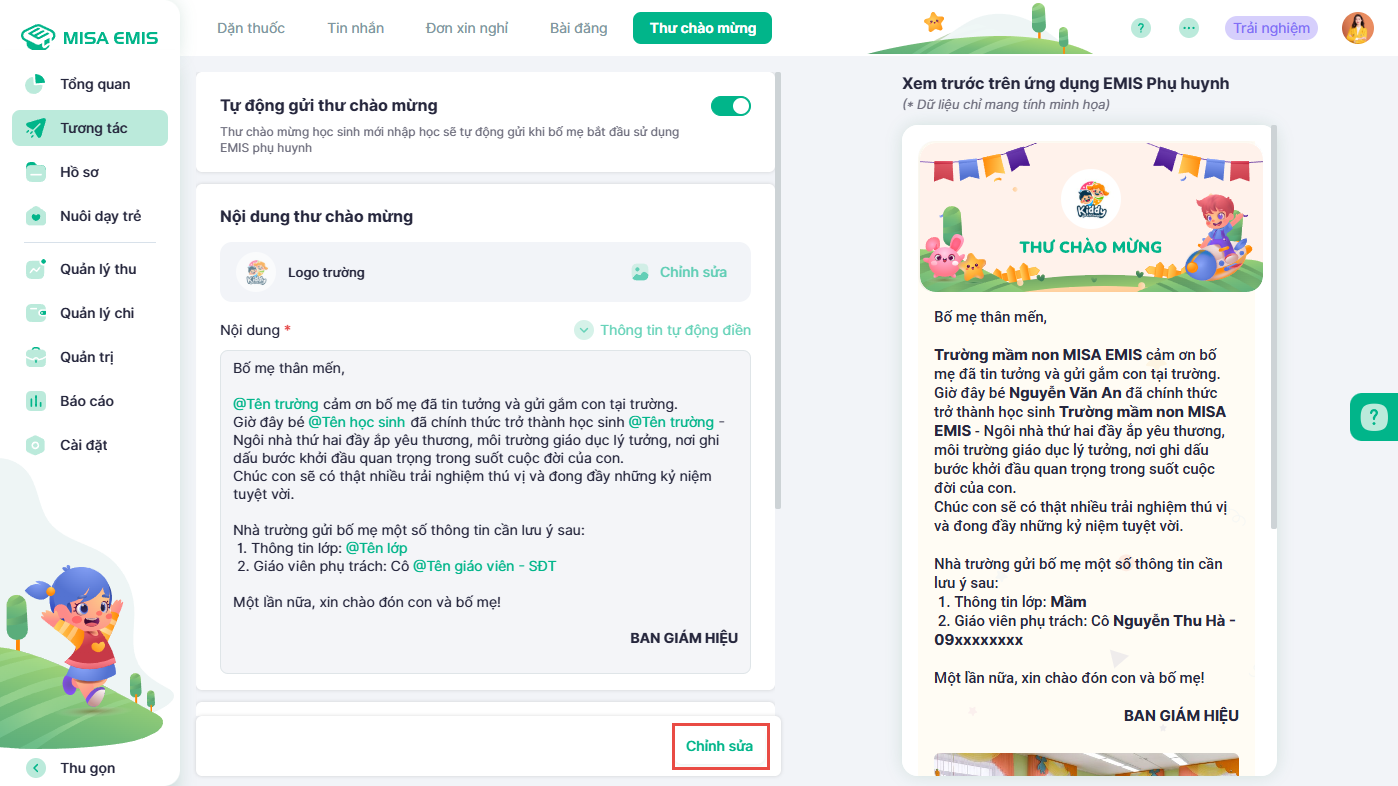
1. Tự động gửi thư chào mừng
-
Bật tùy chọn Tự động gửi thư chào mừng. Ngay khi phụ huynh bắt đầu sử dụng ứng dụng EMIS Phụ huynh, hệ thống sẽ tự động gửi thư như một lời chào đầu tiên từ nhà trường.
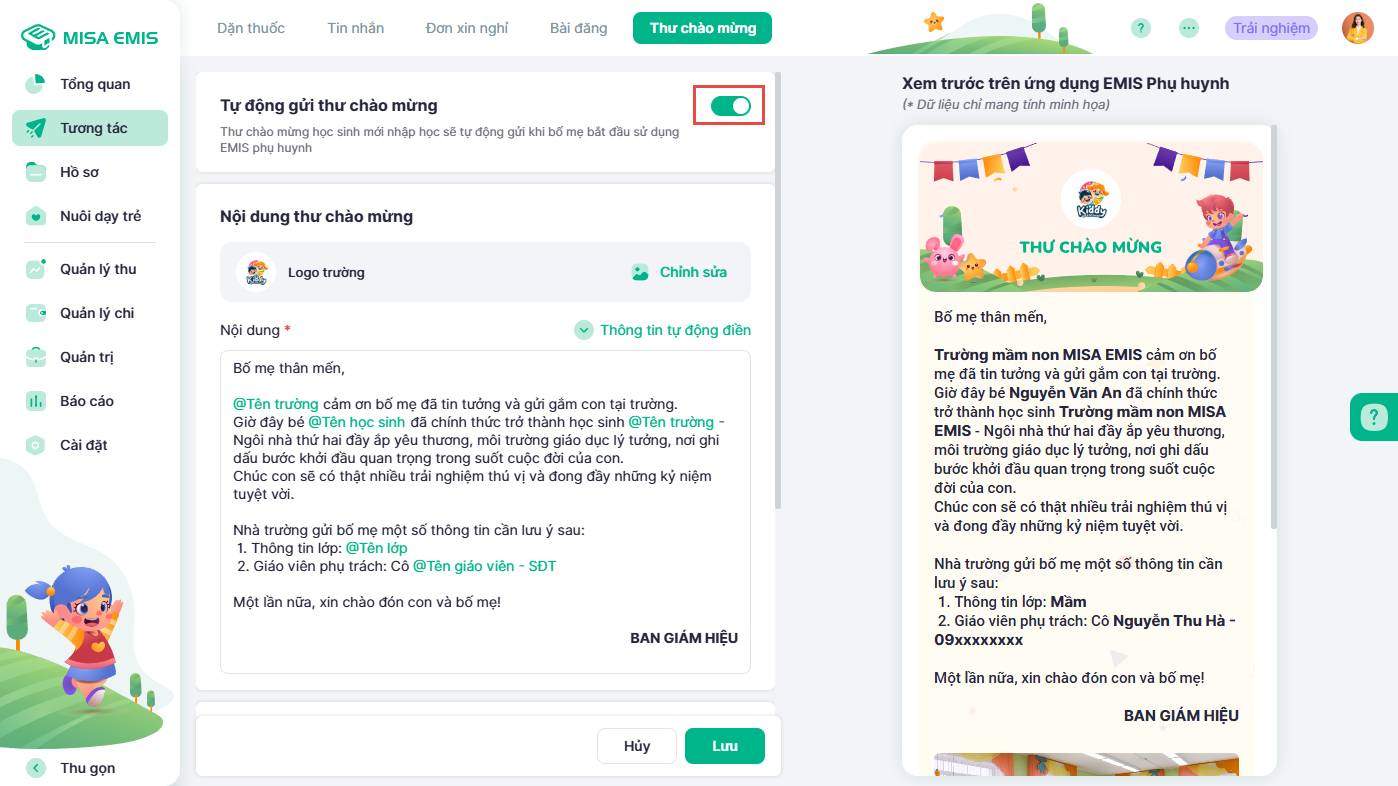
2. Nội dung thư chào mừng
- Thêm logo của trường: Vào Chỉnh sửa → chọn ảnh logo của trường để thư thêm phần nhận diện thương hiệu.
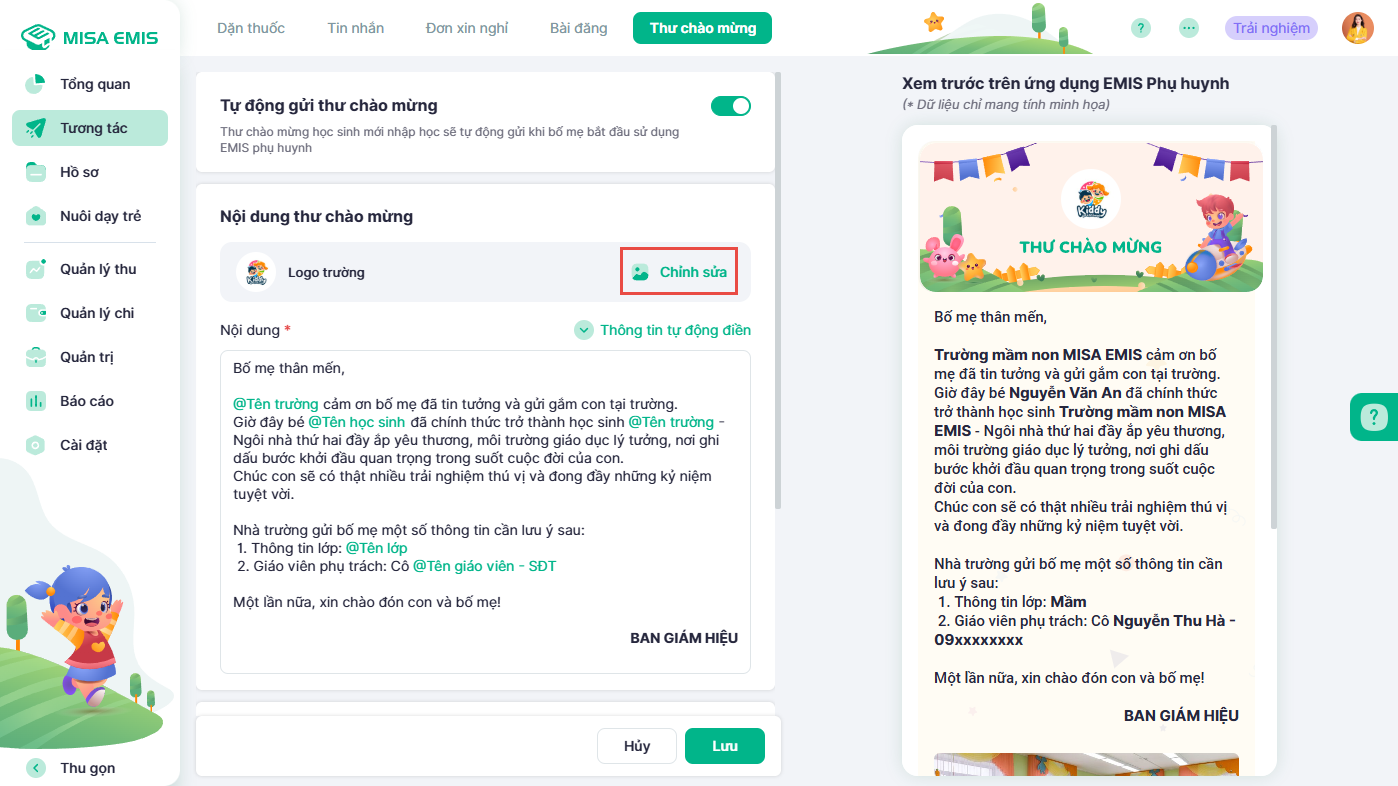
Nhập nội dung thư chào mừng:
- Hệ thống gợi ý sẵn mẫu thư chào mừng, QLCS có thể tùy chỉnh nội dung để phù hợp với phong cách và thông điệp của trường
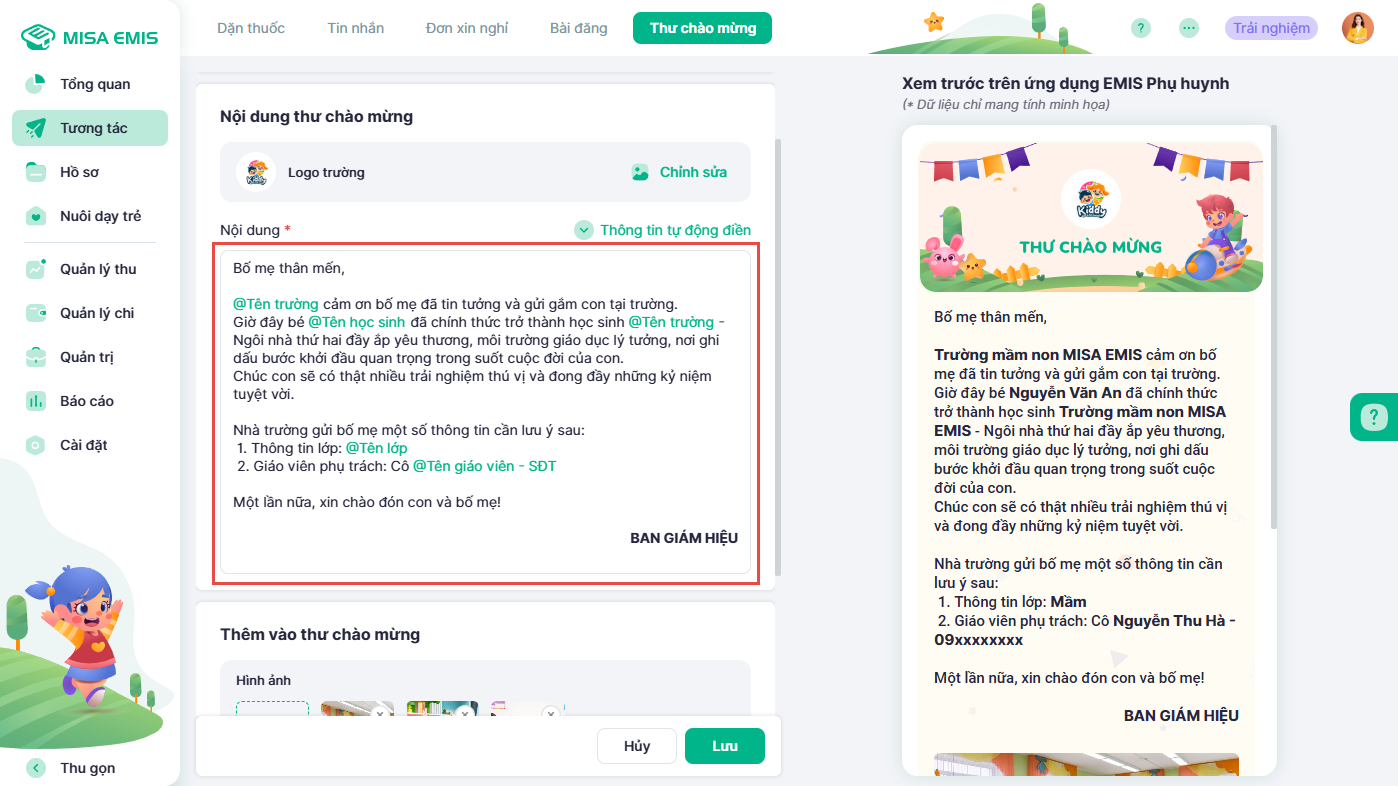
- Chèn thông tin tự động điền để cá nhân hóa thư:
- Cách 1: Gõ ký tự @ và chọn thông tin cần chèn như: Tên trường, tên lớp, tên học sinh, biệt danh, tên giáo viên, tên giáo viên – SĐT.
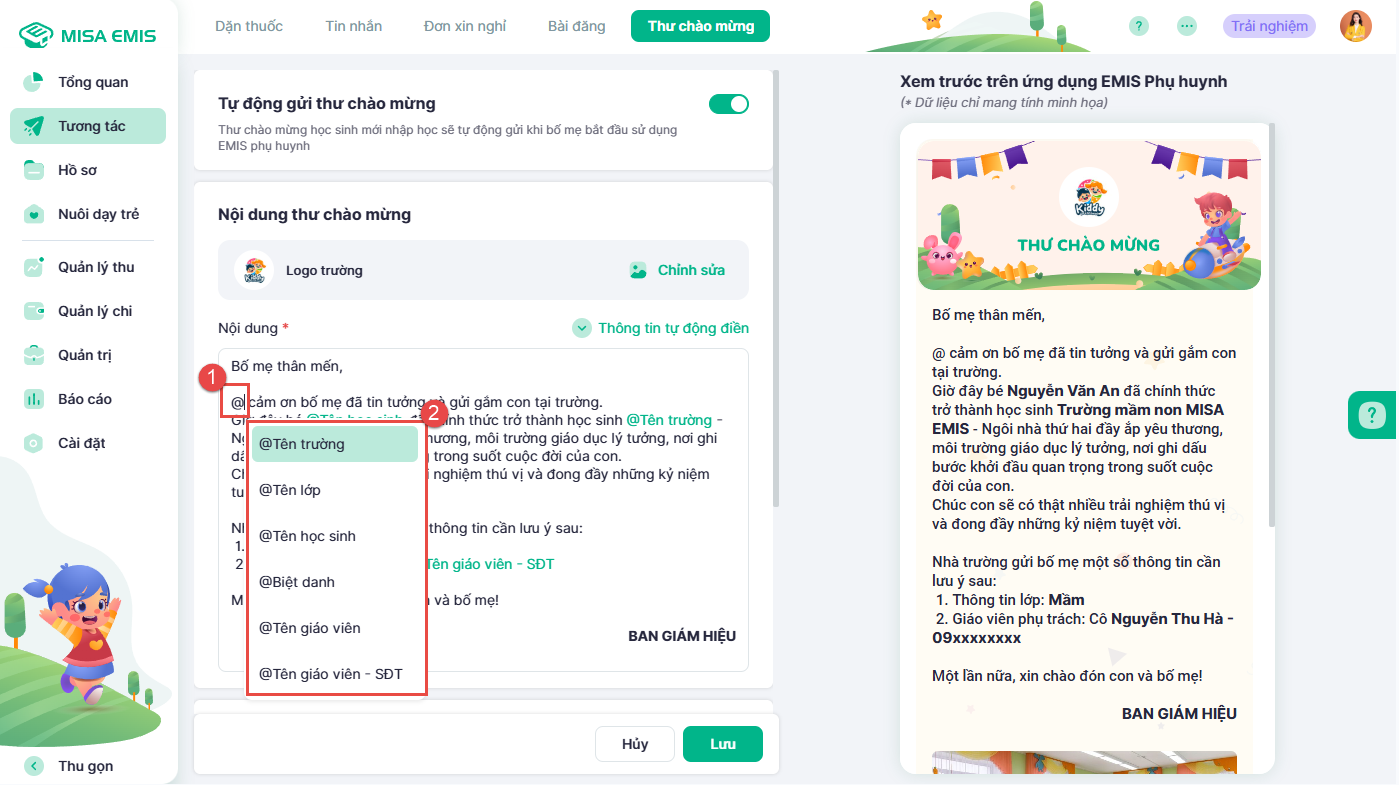
- Cách 2: Đặt con trỏ chuột tại vị trí cần chèn, nhấp Thông tin tự điền, sau đó chọn trường thông tin như trên
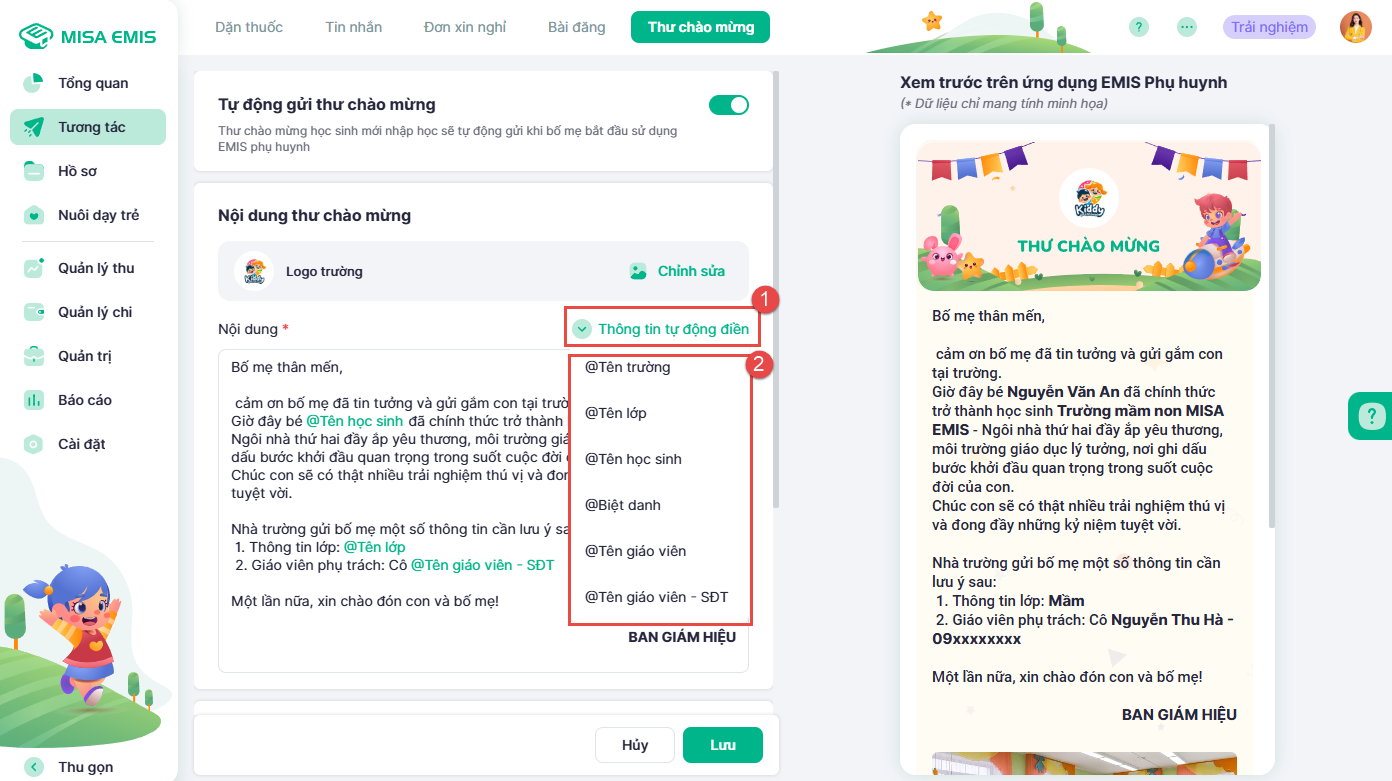
- Cách 1: Gõ ký tự @ và chọn thông tin cần chèn như: Tên trường, tên lớp, tên học sinh, biệt danh, tên giáo viên, tên giáo viên – SĐT.
Khi thư được gửi đi, các thông tin này sẽ tự động hiển thị đúng với từng phụ huynh và học sinh tương ứng.
3. Thêm vào thư chào mừng
-
Thêm hình ảnh: Nhấn vào biểu tượng hình ảnh để chèn tối đa 5 ảnh minh họa.
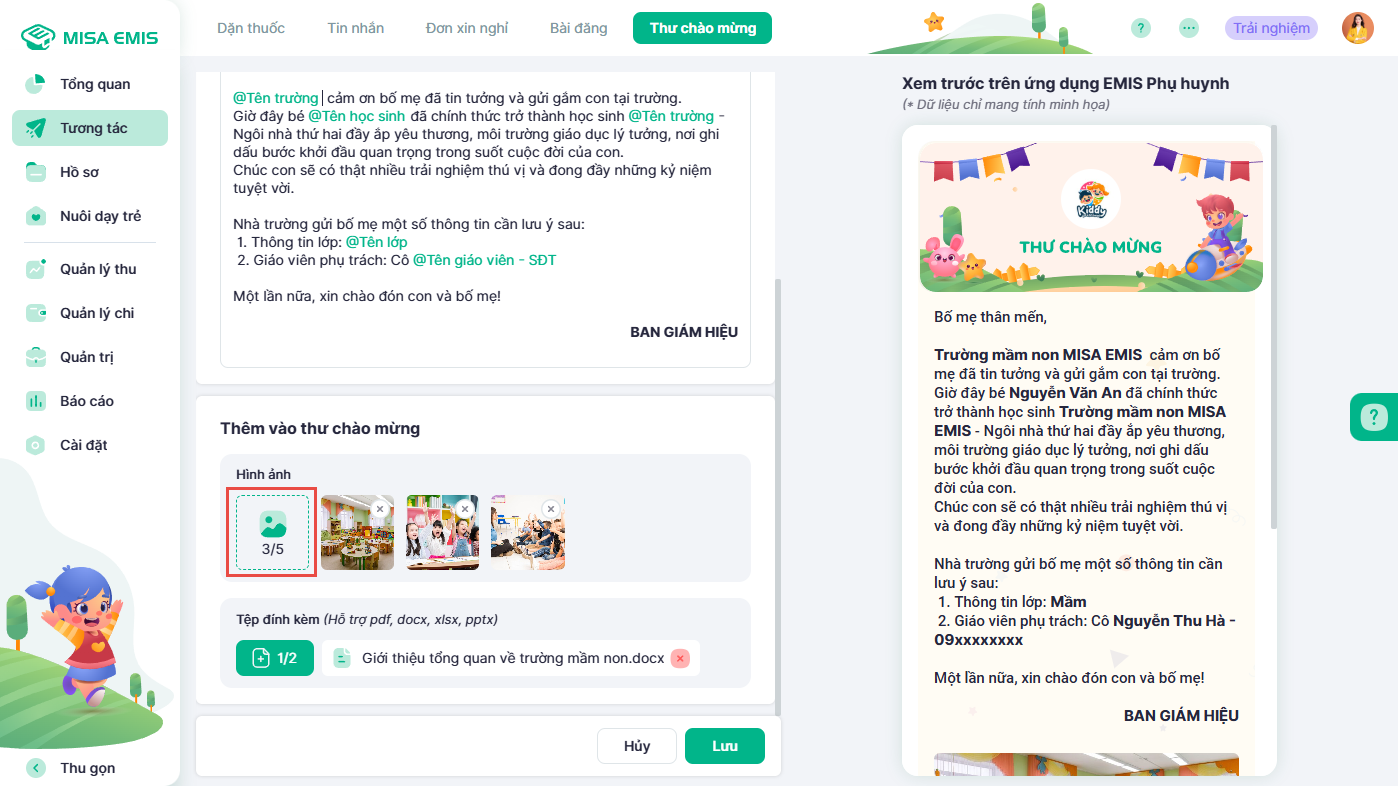
-
Thêm tệp đính kèm: Nhấn vào biểu tượng tệp, chọn và tải tệp muốn gửi kèm thư.
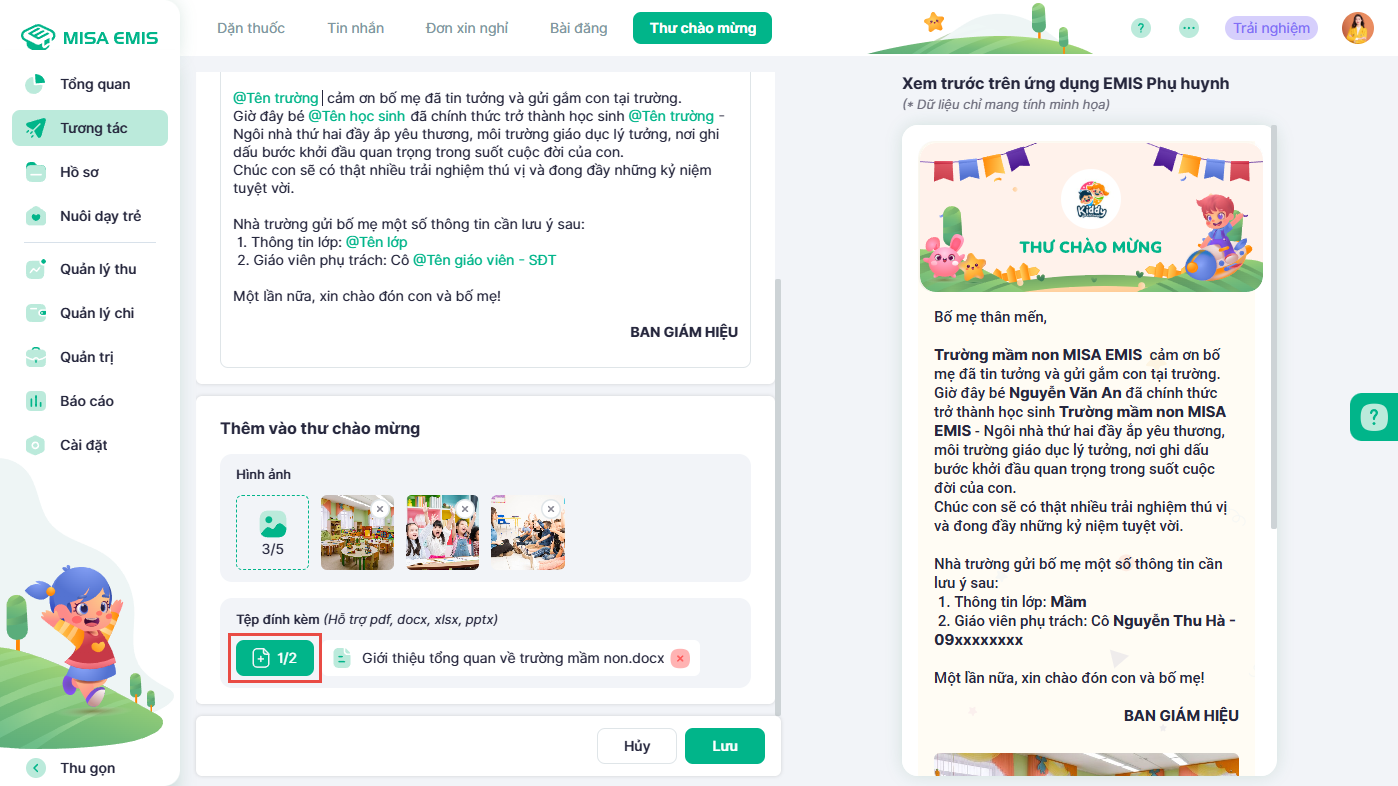
4. Xem trước trên ứng dụng EMIS Phụ huynh
- Giáo viên có thể xem trước hiện thị thư chào mừng trên ứng dụng EMIS Phụ huynh để đảm bảo bố cục và nội dung hiển thị rõ ràng, đẹp mắt.
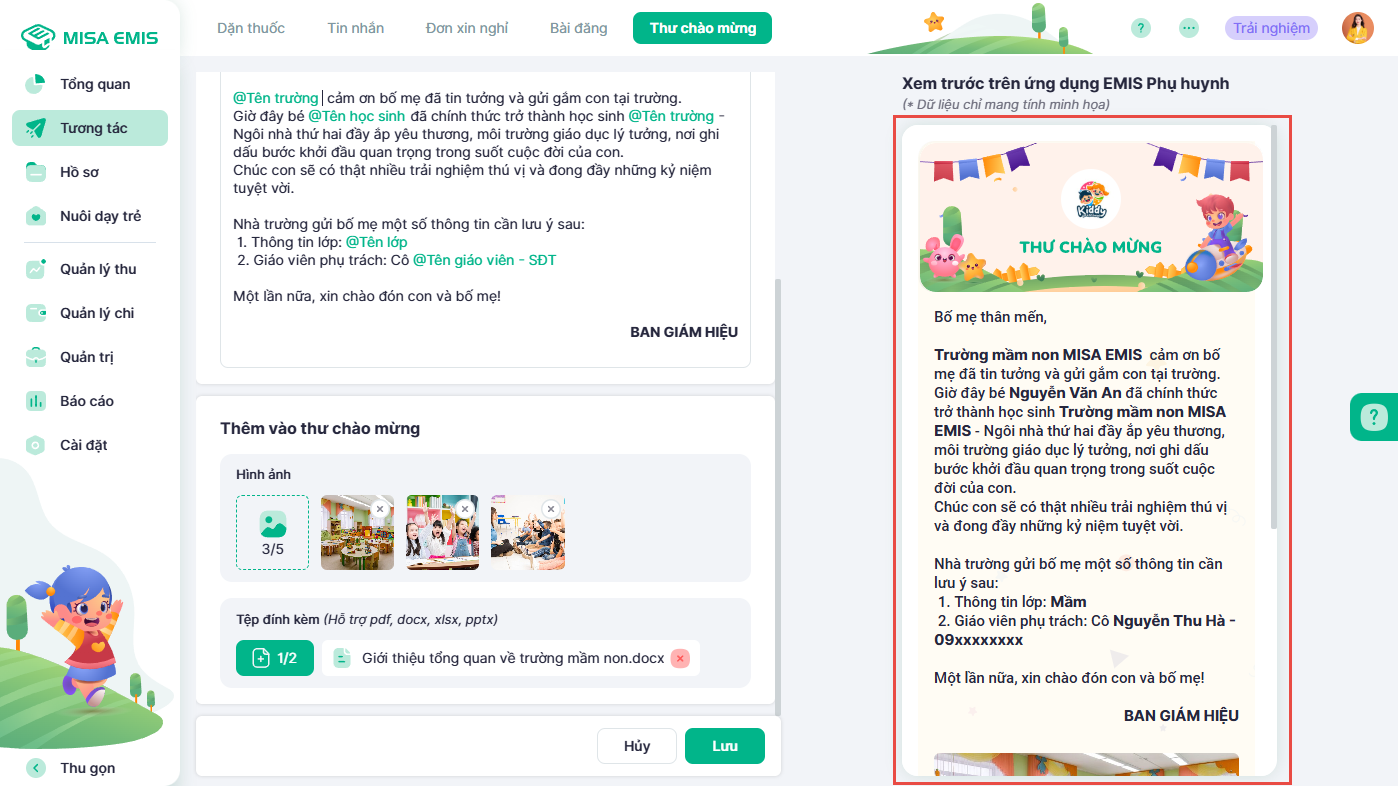
5. Lưu Thư chào mừng
- Nhấn Lưu để hoàn tất tạo thư chào mừng